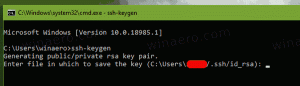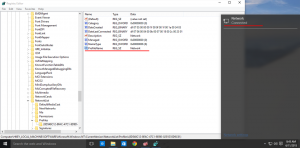DISM을 사용하여 Windows 10에서 드라이버를 백업하는 방법
Windows 버전을 다시 설치할 때마다 드라이버를 설치해야 합니다. 모든 드라이버를 다운로드했거나 하드웨어 공급업체에서 제공한 디스크가 있는 경우에는 문제가 되지 않습니다. 그러나 일부 사용자는 드라이버가 저장된 위치 또는 해당 드라이버가 존재하고 누락된 하드웨어를 모를 수 있습니다. 가지고 있는 모든 장치에 대한 드라이버를 찾아야 할 수도 있습니다. Windows 10에서는 운영 체제를 다시 설치하기 전에 기본 제공 도구를 사용하여 작동 중인 Windows 설치에서 설치된 모든 드라이버의 백업을 만들 수 있습니다. 타사 도구를 사용하지 않고 이 작업을 수행할 수 있습니다. 다운로드하거나 공급업체에서 제공한 드라이버를 분실한 경우 매우 유용할 수 있습니다. 어떻게 할 수 있는지 봅시다.
Windows 10에서는 DISM 도구를 사용하여 현재 실행 중인 운영 체제에 설치한 드라이버를 관리할 수 있습니다. DISM을 사용하여 폴더로 내보낸 다음 Windows를 다시 설치하고 해당 폴더에서 다시 설치할 수 있습니다. 다음은 이를 위한 단계별 지침입니다.
- 열기 상승된 명령 프롬프트.
- 관리자로 실행 중인 명령 프롬프트에서 다음 명령을 입력하거나 복사하여 붙여넣습니다.
dism /online /export-driver /destination: D:\MyDrivers
"D:\MyDrivers" 부분을 드라이버를 저장할 폴더의 실제 경로로 바꾸십시오. 디스크 드라이브의 별도 파티션에 있는 폴더이거나 외부 드라이브나 USB 플래시 드라이브에 있는 폴더일 수 있습니다.
"/online /export-driver" 스위치는 DISM이 현재 실행 중인 운영 체제의 "C:\Windows\System32\DriverStore" 폴더에서 드라이버를 찾도록 지시합니다.
- DISM이 시작되면 다음과 같은 출력이 생성됩니다.
그게 다야 이제 내장 DISM 도구로 만든 드라이버 백업이 있습니다! 다음에 Windows 10을 다시 설치할 때 이 백업을 사용하여 모든 장치에 대한 드라이버를 설치할 수 있습니다.
나중에 다음 명령을 사용하여 복원할 수 있습니다.
Dism /온라인 /드라이버 추가 /드라이버: D:\MyDrivers /Recurse
팁: 무료 도구 "DriverStore Explorer [RAPR.exe]"를 사용하여 기존 Windows 설치에 설치된 드라이버를 빠르게 검사할 수 있습니다. 당신은 그것을 잡을 수 있습니다 여기. 친숙한 사용자 인터페이스로 설치된 모든 드라이버를 나열합니다.
또한 Windows를 다시 설치할 때 DISM/드라이버 추가 스위치를 사용하거나 이 도구를 사용하여 운영 체제 드라이버 저장소에 드라이버를 신속하게 다시 추가할 수 있습니다. 응용 프로그램에는 .NET Framework 3.5가 필요합니다. 보다 DISM을 사용하여 Windows 10에서 .NET Framework 3.5 오프라인 설치.
드라이버 백업 방법은 .inf 드라이버만 지원합니다. Windows Installer(MSI) 또는 기타 드라이버 패키지 유형(예: .exe 파일)을 사용하여 설치된 드라이버는 지원되지 않습니다.
이 팁에 대한 크레딧은 다음으로 이동합니다. Windows Enterprise Desktop의 Ed Tittel.